PS为照片添加超炫的发光效果教程(2)
来源:形色主义
作者:寂静公园
学习:12787人次
9,选择画笔工具,模式为“颜色缄淡”,画笔的不透明度根据自己需要调节前景色为浅蓝色。然后在自己
需要的地方细心的涂抹
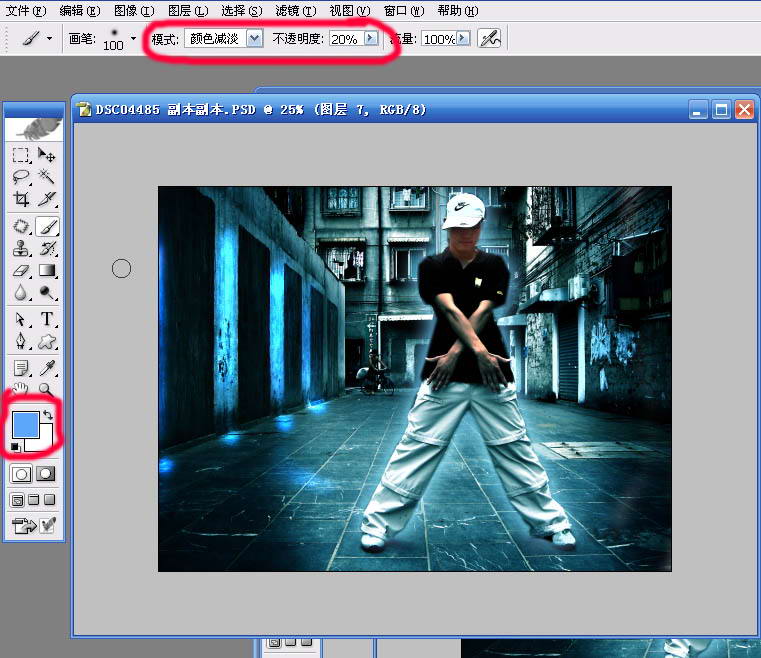
10。用加深工具把身后的一些地方加黑一点,用缄淡工具提亮你需要的地方使反差强烈。
11,这样就差不多了。看看还有什么需要加工的地方根据自己的需要再弄一下就好了,
不知道说清楚了没有。个人觉得做这种东西感觉和创意最重要。不要过分的去研究某种效果是怎么做出来
的。你学会了这种效果不代表你可以做出自己的东西,我想没有谁愿意永远跟在别人后面吧。。。大家大
胆的想象,大胆的尝试。愿大家都做出自己满意的作品



学习 · 提示
相关教程
关注大神微博加入>>
网友求助,请回答!







